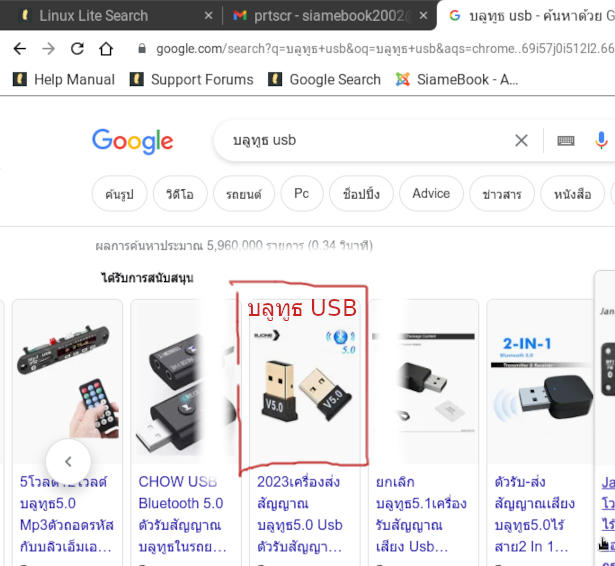ในบทความนี้จะมาแนะนำคุณสมบัติเด่นๆ ซึ่งสามารถใช้งานแทน Windows ได้สบายๆ เผื่อเป็นแนวทางสำหรับใครที่อยากจะลองใช้งาน เมื่อนึกถึงคอมพิวเตอร์ เราก็จะนึกถึงระบบ Mac หรือ Windows ที่จะมีค่าใช้จ่ายที่สูงและไม่ฟรี เหมือนลีนุกซ์ อย่าง Linux Lite สามารถดาวน์โหลดโปรแกรมได้ฟรี ติดตั้งง่าย มีโปรแกรมเสริมต่างๆ ในตัว เพียงพอต่อการใช้งานระดับพื้นฐาน
ลินุกซ์ไลท์ (Linux Lite OS) เป็นโปรแกรมระบบปฏิบัติการควบคุมการทำงานของคอมพิวเตอร์คล้ายกับ Windows แต่การใช้งานจะอยู่ในกลุ่มเล็กๆ ไม่เหมือนผู้ใช้ Mac หรือ Windows แต่หากรู้ว่าโปรแกรมระบบปฏฺิบัติการนี้มีจุดเด่นอย่างไร ผู้อ่านอาจจะเปลี่ยนใจก็ได้ โดยเฉพาะเวอร์ชันใหม่ 6.X
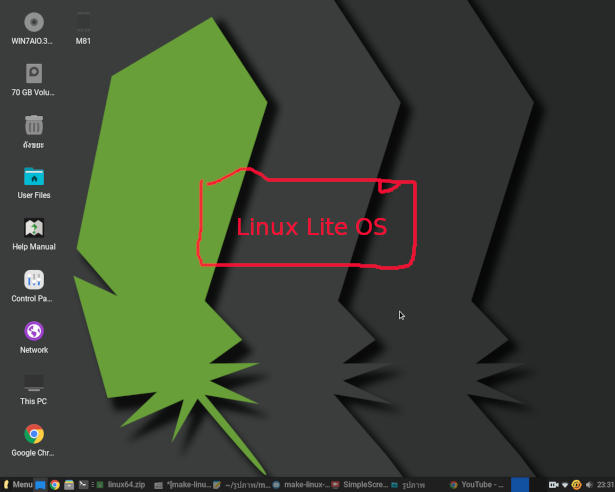
ตัวอย่างคุณสมบัติเด่นๆ ของ Linux Lite
ใช้่งานกับคอมพิวเตอร์สเป็คต่ำได้
คอมพิวเตอร์รุ่นเก่า ใช้ซีพียู Pentium หรือ Core2 แรม 1-2 GB เครื่องเหล่านี้เป็นมือสองราคาประมาณ 2 พันกว่าบาท ส่วนใครที่มีอยู่ตามบ้าน ก็จะติดตั้ง Windows 7 เสียเป็นส่วนใหญ๋ ซึ่งเริ่มมีโปรแกรมหลายตัวไม่รองรับแล้ว และเครื่องก็จะทำงานช้ามาก แต่นำมายืดชีวิตด้วยการติดตั้งลีนุกซ์ เพื่อใช้งานต่อไปได้
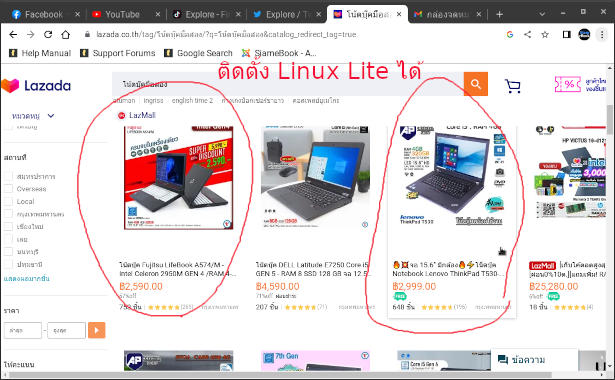
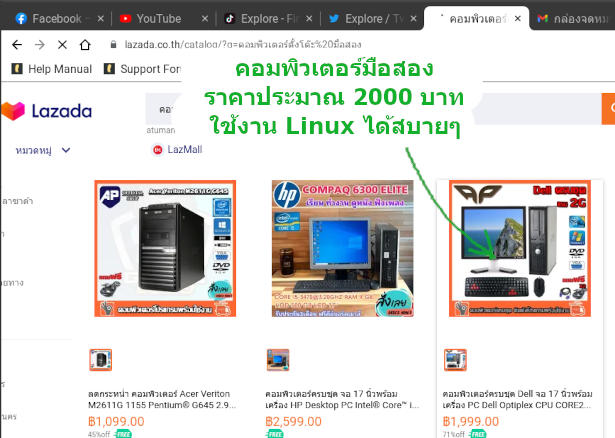
ลีนุกซ์ปัญหาน้อยกว่า Windows
หากจะเปรียบเทียบระบบปฏิบัติการ Windows กับ Linux Lite 6.x ลีนุกซ์มีปัญหาในการใช้งานน้อยกว่า เพราะระบบ Window นั้นโปรแกรมต่างๆ จะแยกกัน ไม่ใช่เจ้าของเดียวกัน และมีบางโปรแกรมที่จะต้องซื้อ ดังนั้นอาจจะมีการล็อกการใช้งาน หรือกรณีอัปเดตโปรแกรมแต่ละที ก็สร้างปัญหาให้เช่นกัน อย่างตัว Windows หรือโปรแกรมอื่นๆ บางตัว และที่สำคัญ ระบบจะเริ่มช้าลงไปเรื่อยๆ เมื่อมีการใช้งานไปนานๆ
การติดตั้ง Linux Lite ง่ายกว่า Windows
ตัวโปรแกรม Windows นั้นจะต้องซื้อเพื่อนำมาใช้งาน กรณีใช้แผ่นละเมิดลิขสิทธิ์ ก็มีโอกาสถูกล็อกโปรแกรมได้ สร้างปัญหาให้มือใหม่ การติดตั้งโปรแกรมเอง ก็ไม่ง่ายเหมือนลีนุกซ์ ไม่ต้องมี Product Key โปรแกรมก็ดาวน์โหลดได้ฟรี เพียงแต่ต้องนำมาสร้างแผ่นซีดี หรือ แฟลชไดรฟ์เพื่อติดตั้งด้วยตัวเอง
ในตัวโปรแกรม Linux Lite เอง ก็มีโปรแกรมสร้างแฟลชไดรฟ์เอาไว้ติดตั้ง Linux เผื่อจะทำแจกเพื่อนๆ ก็ทำเองได้เลย
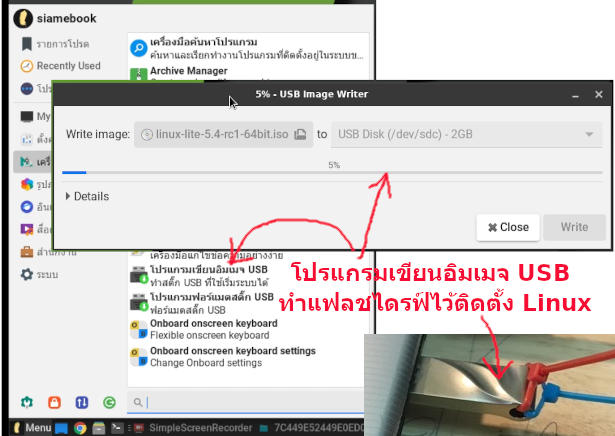
Linux Lite เหมาะกับการเอาไว้ดูข้อมูล ไม่เน้นทำงาน
การซื้อมือถือหรือแท็บเล็ตหลายคนก็เน้นเอาไว้ดูข้อมูลในเน็ต หรือ ใช้บริการแอปต่างๆ เช่น หาข้อมูลในเน็ต พิมพ์งานเล็กๆ น้อยๆ ดูยูทูป เล่น Facebook อ่านข่าว ใช้ Line ด้วยงบประมาณ 2000 กว่าบาท กับการหาโน้ตบุ๊คมือสองสักเครื่อง นำมาติดตั้งเพื่อใช้งานลีนุกซ์ไว้เอาใช้งานในลักษณะดังกล่าวคุ้มกว่าการซื้อมือถือหรือแท็บเล็ตอย่างแน่นอน สามารถเปิดใช้งานโปรแกรมต่างๆ ได้พร้อมกันหลายตัว ทั้งดู Youtube เล่นเฟสบุ๊ค ค้นหาข้อมูล ช้อปปิ้งในลาซาด้า ฯลฯ ทำงานเร็วกว่า Windows เพราะตัวระบบมันเอง เป็นโปรแกรมที่เล็กกว่า และปัญหาจากโปรแกรมรวน ก็น้อยกว่า
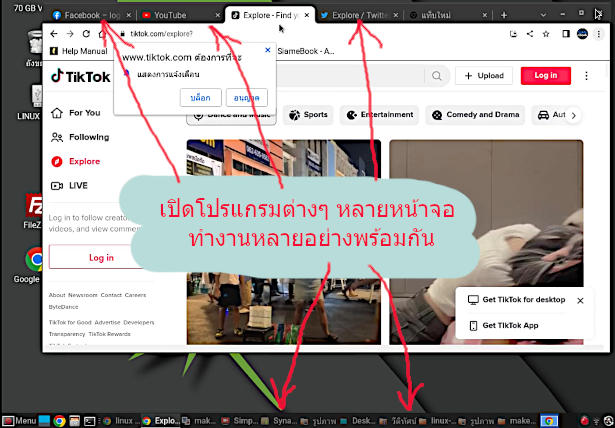
การเชื่อมต่อเน็ตไม่ยาก ผ่าน USB ไวไฟ
สำหรับ Linux Lite เวอร์ชันนี้รองรับ USB ไวไฟราคาถูก นำมาติดตั้งแล้ว ก็สามารถใช้งานได้ทันที ไม่ต้องติดตั้งไดรเวอร์แต่อย่างใด เพียงแค่เลือกไวไฟที่ต้องการเชื่อมต่อแล้วใส่รหัสผ่าน
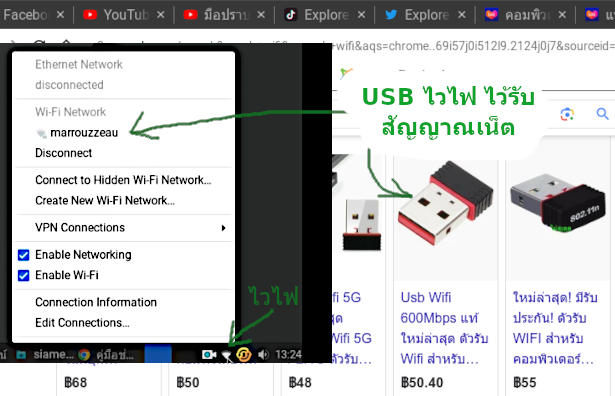
โปรแกรมที่มีให้ใช้งานใน Linux Lite
หลังจากติดตั้ง Linux Lite ลงเครื่องเรียบร้อยแล้ว ก็จะมีโปรแกรมอื่นๆ ถูกติดตั้งลงไปด้วย ไม่ต้องไล่ติดตั้งไปทีละตัวเหมือน Windows ตัวอย่างเช่น
โปรแกรม Google Chrome และบริการอื่นๆ
ใน Linux Lite 6.x จะมี Google Chrome ติดตั้งมาด้วย ซึ่งทำให้เราสามารถใช้ Linux Lite ได้ไม่ต่างไปจาก การใช้งานโปรแกรมนี้บน Windows หรือ Mac หน้าตา ตำแหน่งของคำสั่งก็คล้ายกันมาก ให้ความคุ้นเคย จนเหมือนกันว่า กำลังใช้งานอยู่บน Windows จากนั้นก็จะสามารถใช้งานบริการเว็บไซต์ต่างๆ ได้ เช่น Youtube, Facebook, Lazada, Twitter, ฯลฯ เปิดหลายหน้าพร้อมกันแบบนี้ สบายมาก ทำงานหลายอย่างในเวลาเดียวกันได้
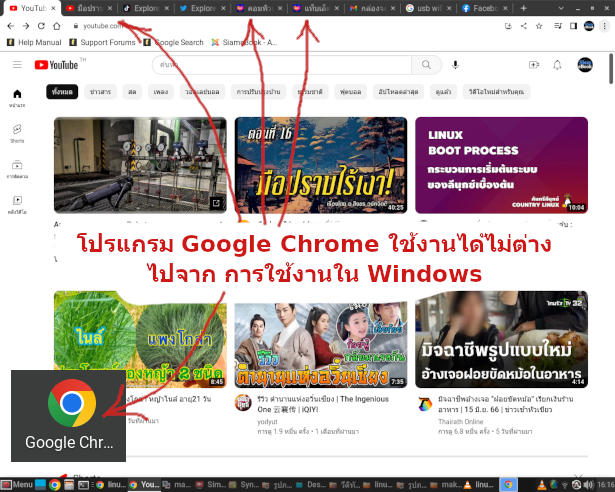
และเมื่อล็อกอินเข้าระบบของ Google Chrome ด้วยอีเมล์ Gmail ก็จะสามารถใช้บริการต่างๆ ของ Google ได้ทั้งหมด ไม่ต่างไปจากการใช้งานในอุปกรณ์ระบบอื่น อย่าง Windows มือถือ ตัวอย่างเช่น แผนที่ อีเมล์ ชีต เอกสาร สไลด์ แปลภาษา ไดรฟ์ ฯลฯ
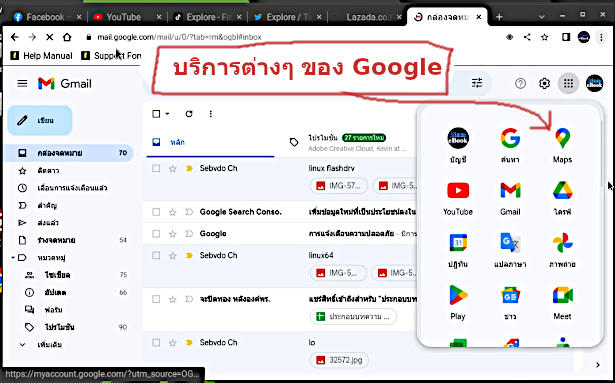
File Manager โปรแกรมจัดการไฟล์ใน Linux Lite
ในลินุกซ์จะมีโปรแกรมจัดการกับไฟล์ให้คลิกรายการทางขวามือเพื่อดูรายชื่อไฟล์ในเครื่อง โดย ไอคอนโฮมหรือบ้าน จะเป็นข้อมูลในเครื่อง มีโฟลเดอร์ย่อยเพิ่มเติม เช่น ดนตรี ดาวน์โหลด รูปภาพ เอกสาร ... การจัดการกับไฟล์ ให้คลิกเลือก แล้วคลิกขวา ก็จะมีคำสั่งจัดการไฟล์ หรือโฟลเดอร์ปรากฏขึ้นมา
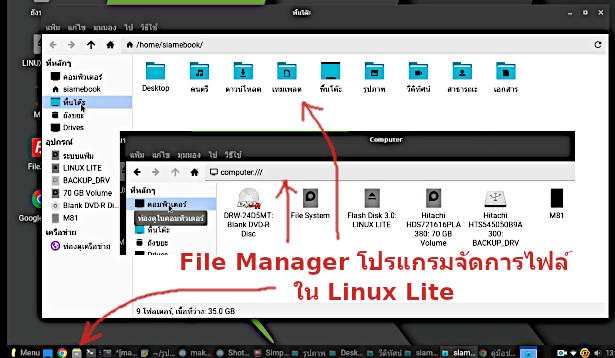
รองรับการสำรองข้อมูลในมือถือ
ไม่ว่าจะใช้มือถือแอนดรอยด์ หรือ iPhone หรือ แท็บเล็ต เพียงนำมือถือหรือแท็บเล็ตไปเชื่อมต่อกับคอมพิวเตอร์ที่ติดตั้ง Linux Lite โปรแกรมจัดการภาพ วิดีโอ จะถูกเปิดขึ้นมา ด้วยการคลิกไม่กี่ครั้ง โปรแกรมก็จะทำการถ่ายโอนไฟล์จากมือถือเข้าไปไว้ในคอมพิวเตอร์
1. เชื่อมต่อมือถือกับคอมพิวเตอร์ผ่านสายชาร์จ
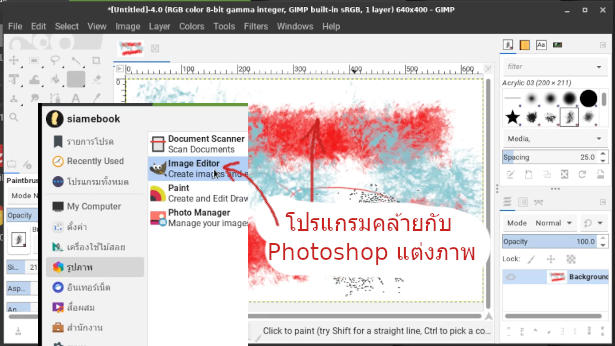
2. โปรแกรมจัดการภาพ และ วิดีโอ จะปรากฏขึ้นมา มีคำสั่งให้ถ่ายโอนไฟล์ภาพ วิดีโอ (Import) สามารถคลิกเลือกเพื่อถ่ายโอนไฟล์จากมือถือไปไว้ในคอมพิวเตอร์ได้เลย สะดวกมากในการสำรองภาพถ่าย วิดีโอในมือถือเก็บไว้
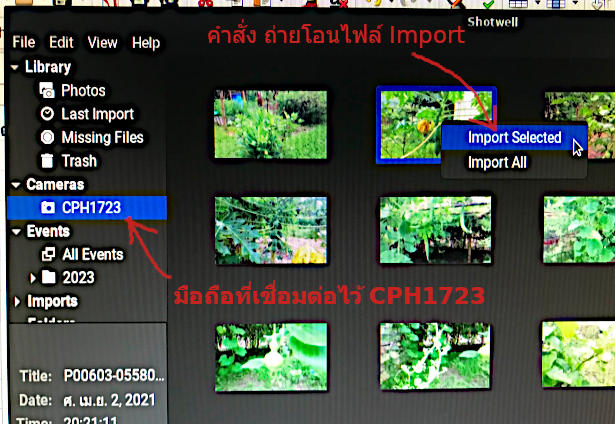
3. หรือจะใช้โปรแกรม File Manager จัดการไฟล์ก็ได้เช่นกัน คลิกเลือกชื่อมือถือที่เชื่อมต่อในคอลัมน์ด้านซ้ายมือ เช่น M81 จะแสดงข้อมูลในเครื่องในช่องขวามือ ต้องค้นดูเองว่า ข้อมูลอยู่ในโฟลเดอร์ใด อย่างมือถือแอนดรอยด์จะมีหลายโฟลเดอร์
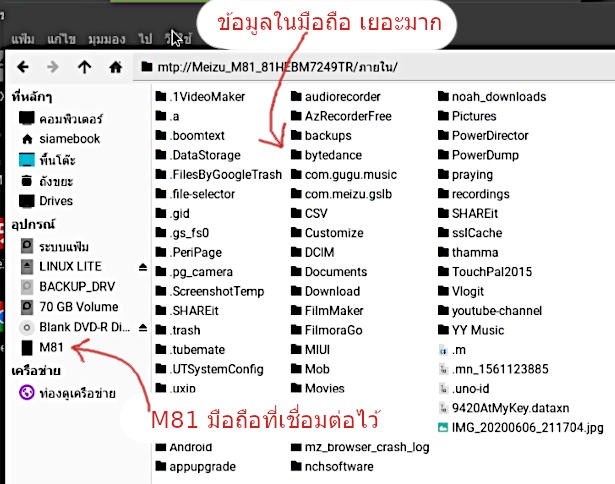
4. กรณีใช้แฟลชไดรฟ์ หรือ ฮาร์ดิสก์แบบเชื่อมต่อภายนอก ก็จะปรากฏชื่ออุปกรณ์ทางซ้ายมือ คลิกเลือกเพื่อจัดการไฟล์ได้เลย
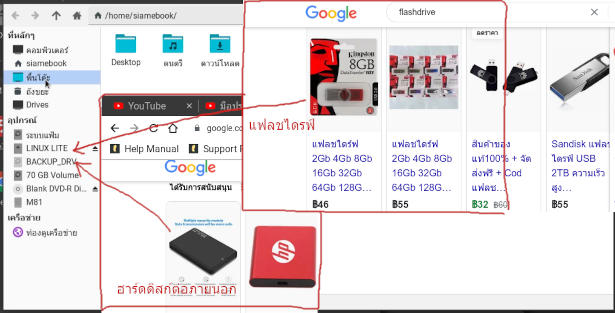
ติดตั้งโปรแกรมเพิ่มเติมไม่ยาก
การติดตั้งโปรแกรมเพิ่มเติมไม่ยาก แต่โปรแกรมดีๆ ใช้งานได้อย่างจริงๆ จังๆ หายากมาก 1. การติดตั้งโปรแกรมให้คลิก Menu >>ระบบ>>Package Manager 2. ค้นหาและดับเบิ้ลคลิกโปรแกรมที่ต้องการติดตั้ง
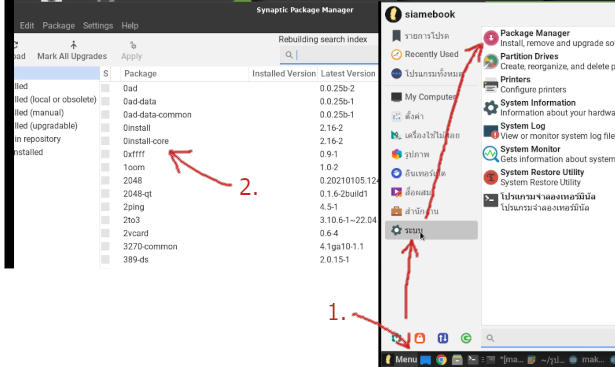
โปรแกรมพิมพ์เอกสารเหมือน Word
สำหรับโปรแกรมพิมพ์เอกสารใน Linux Lite จะเป็น Libre Office Writer ความสามารถอาจจะไม่ดีเท่ากับ Microsoft Word แต่ก็เพียงพอต่อการใช้พิมพ์เอกสาร รายงาน ประกาศ แต่เหมาะสำหรับการใช้งานส่วนตัว ไม่มีการแชร์กับผู้อื่น เพราะคนส่วนใหญ่คงจะไม่ใช้โปรแกรมตัวนี้ จึงอาจจะมีปัญหาในความไม่เข้ากัน การเข้าใช้งานคลิก Menu >>สำนักงาน >> โปรแกรมประมวลผลคำ
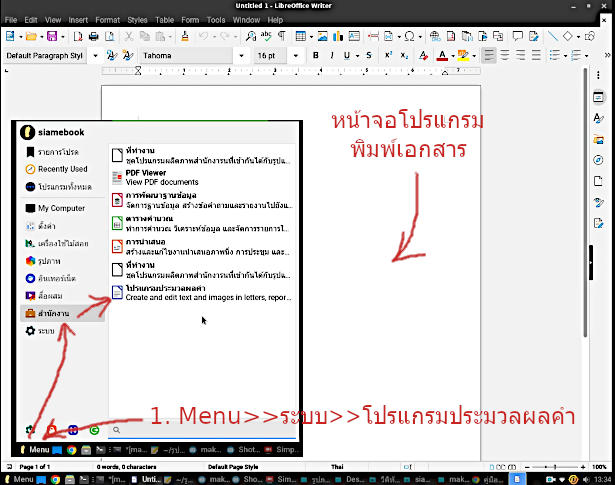
โปรแกรมทำสไลด์ งานนำเสนอ
โปรแกรมนำเสนอข้อมูลใน Linux Lite จะเป็น Libre Office Impress ความสามารถอาจจะสู้ PowerPoint ไม่ได้ แต่ก็สามารถใช้งานพื้นฐานทั่วไปได้ แต่ก็เหมาะสำหรับการใช้งานส่วนตัว หรือหน่วยงานเล็กๆ ไม่มีการแชร์ข้อมูลกับใคร
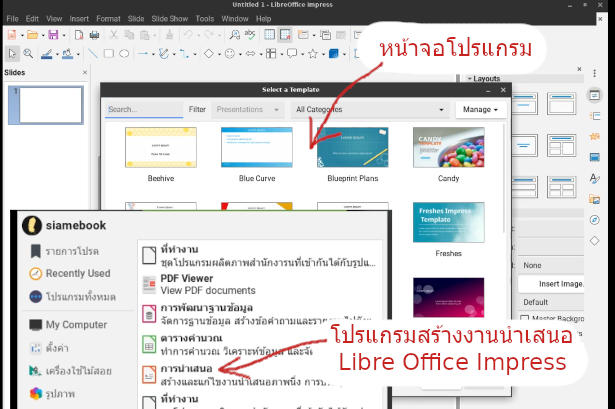
โปรแกรมตารางคำนวณ
โปรแกรมตารางคำนวณคล้าย Excel จะเป็นโปรแกรม Libre Office Calc เอาไว้สร้างตารางคำนวณต่างๆ เช่น รายจ่าย บิลเงินสด วิเคราะห์ตัวเลข เหมาะสำหรับการใช้งานส่วนตัว หรือ สำนักงานเล็กๆ ข้อมูลไม่มากนัก
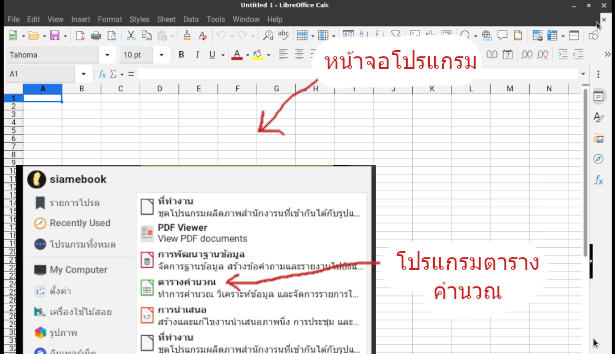
โปรแกรมฐานข้อมูล
โปรแกรมฐานข้อมูลจะเป็น Libre Office Base มีคุณสมบัติในการทำงานคล้าย Access เอาไว้สร้างตารางข้อมูลต่างๆ เก็บข้อมูลลูกค้า ข้อมูลสินค้า สร้างรายงานข้อมูล เป็นต้น
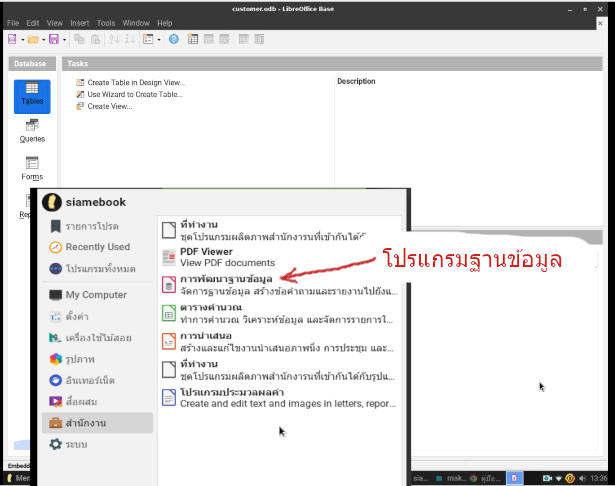
โปรแกรมอ่านไฟล์ PDF
ใน Linux Lite จะมีโปรแกรมอ่านไฟล์ PDF หรือ ebook ก็คือ โปรแกรม PDF Viewer มาพร้อมกับการติดตั้งลีนุกซ์ ไม่ต้องติดตั้งเพิ่มแต่อย่างใด
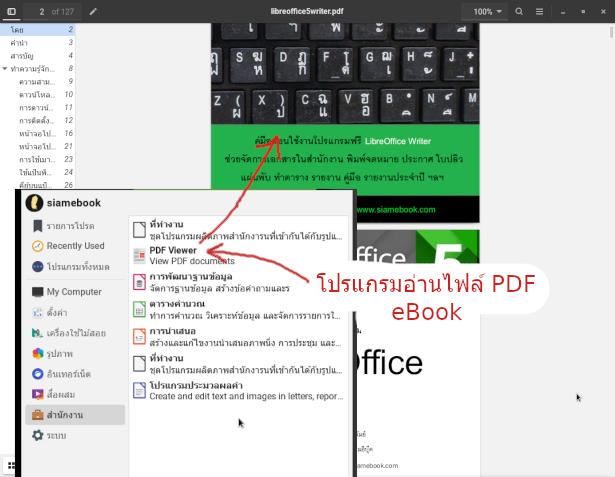
โปรแกรมเล่นเพลง เล่นวิดีโอ
โปรแกรมเล่นเพลง เล่นไฟล์วิดีโอ จะเป็นโปรแกรม VLC รองรับการใช้งานทั้งบน Windows หรือ มือถือแอนดรอยด์
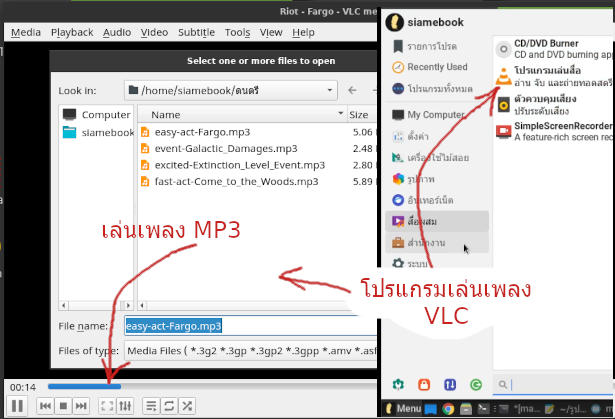
กรณีเล่นวิดีโอด้วยโปรแรกม VLC จะสามารถแคปวิดีโอเป็นภาพนิ่งเอาไว้ใช้งานได้ด้วย
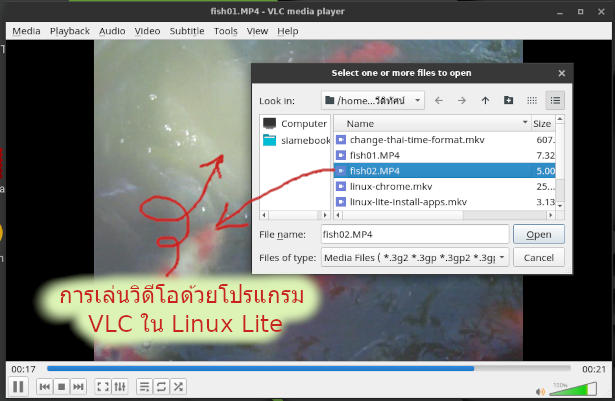
โปรแกรมแต่งภาพ GIMP
โปรแกรมแต่งภาพคล้ายกับ Photoshop ก็พอจะใช้งานได้ มีคำสั่งตกแต่งภาพเบื้องต้นให้ใช้งาน ข้อดีก็คือ ฟรี!! แต่ความสามารถก็ยังห่างไกลจาก Photoshop ไม่น้อย
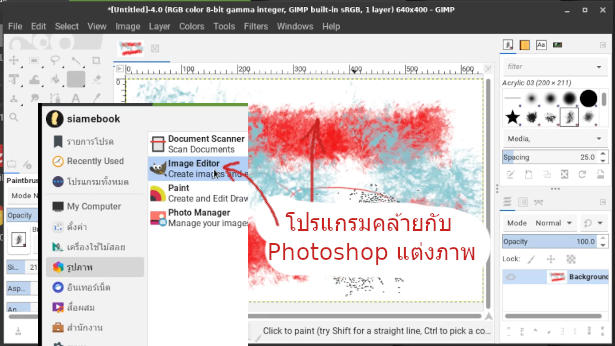
โปรแกรมวาดภาพ Paint
โปรแกรมวาดภาพง่ายๆ Paint แต่เหมือนโปรแกรมยังไม่สมบูรณ์ คำสั่งบางอย่าง ยังไม่ทำงาน ต้องรอการพัฒนาต่อไป
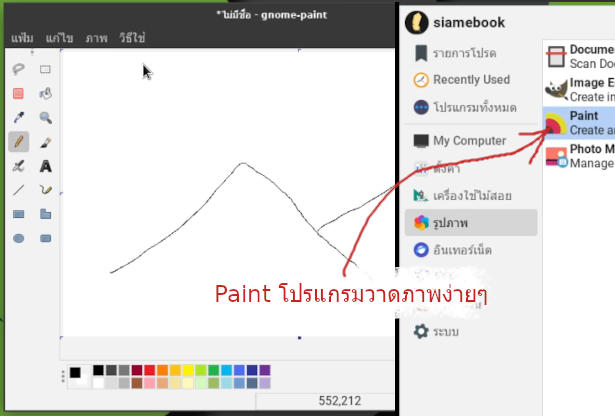
เครื่องคิดเลข
โปรแกรมเครื่องคิดเลขจะมีให้ใช้เช่นกัน เป็นโปรแกรมมาตรฐานมีในทุกระบบปฏิบัติการ ทั้งในคอมพิวเตอร์ และ มือถือ
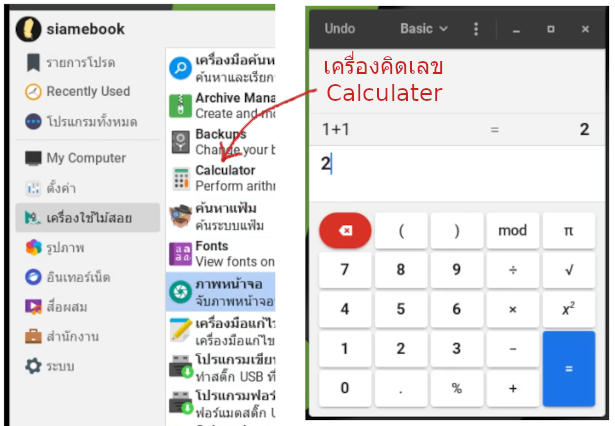
โปรแกรมจับภาพหน้าจอ
ใน Linux Lite จะมีโปรแกรมแคปหน้าจอ หรือ จับภาพหน้าจอเป็นภาพนิ่ง มาให้ด้วย โดยมีคุณสมบัติในการแคปภาพหน้าจอแบบทั้งหน้าจอ เฉพาะหน้าจอที่กำลังใช้งาน หรือ เลือกพื้นที่ โดยลากเป็นกรอบสี่เหลี่ยมครอบ แต่ปัญหาก็คือ ไม่สามารถจับภาพหน้าจอเมนู คำสั่งที่ป็อปอัพขึ้นมาได้
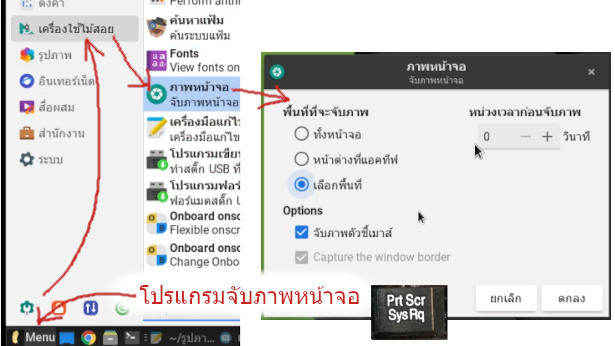
ส่วนการแคปหน้าจอเป็นวิดีโอ ก็สามารถทำได้เช่นกัน เพียงแต่จะต้องติดตั้งโปรแกรมเพิ่มซึ่งก็ง่ายมาก ฟรีด้วย เช่น โปรแกรม Simple Screen Recorder, deepin-screen-recorder
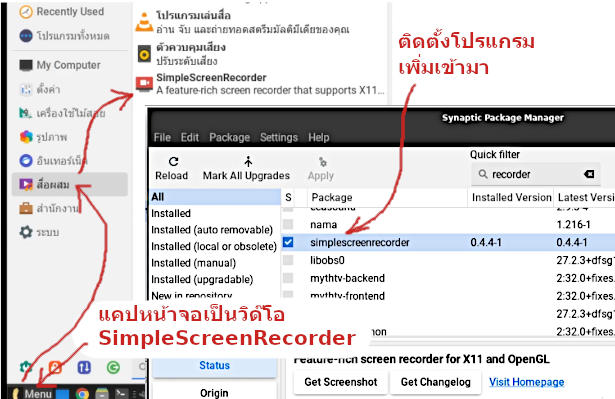
โปรแกรม Text Editor
โปรแกรมประเภทแก้ไข สร้างข้อความ พิมพ์ จดบันทึกข้อความเป็น Text ไฟล์ง่ายๆ ต้องมีในทุกระบบปฏิบัติการ แต่ในลีนุกซ์จะมีบางอย่างที่เด่นกว่า เช่น เปิดหน้าเอกสารเป็นแท็บได้ รองรับการเขียนโค้ดภาษาต่างๆ เหมาะสำหรับโปรแกรมเมอร์ อย่าง php, html
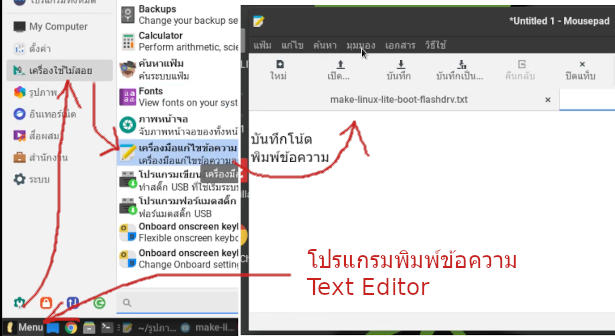
การสร้างเอกสาร PDF เพื่อนำไปปริ๊นต์หรือแชร์
กรณีใช้ Linux สร้างเอกสาร งานพิมพ์ต่างๆ และไม่มีพรินเตอร์ไว้ใช้งาน ก็ไม่ใช่ปัญหาเมื่อต้องการปริ๊นต์ลงกระดาษ ให้ทำการบันทึกหรือปริ๊นต์เป็นไฟล์ PDF จากนั้นคัดลอกลงแฟลชไดรฟ์เพื่อนำไปปริ๊นต์ได้เลย
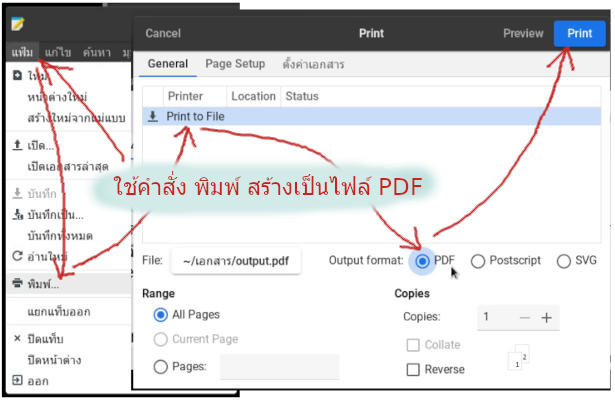
การใช้บริการของ Microsoft
สำหรับผู้ใช้บริการ ใช้โปรแกรม แอปของ Microsoft เช่น hotmail outlookmail ใช้ Word Excel ก็เพียงแต่ล็อกอินเข้าอีเมล์ของไมโครซอฟท์ ที่ outlook.com ก็จะใช้บริการต่างๆ เหล่านั้นได้ไม่ต่างไปจากการใช้งานใน Windows หรือระบบอื่นๆ
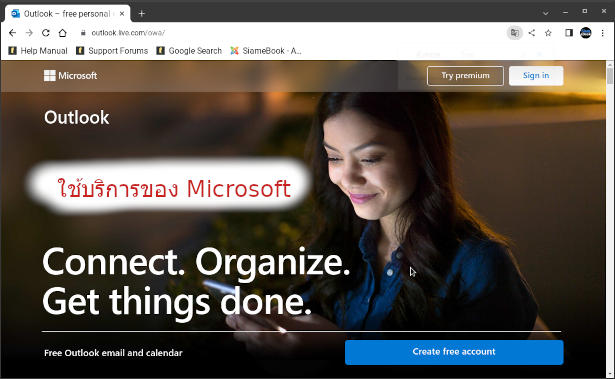
ตัวอย่างเมื่อล็อกอินเข้าอีเมล์ของไมโครซอฟท์แล้วก็จะใช้แอปออนไลน์อย่าง Word, Excel, PowerPoint, OneDrive ได้ ไม่ต่างไปจากคอมพิวเตอร์ระบบอื่นๆ
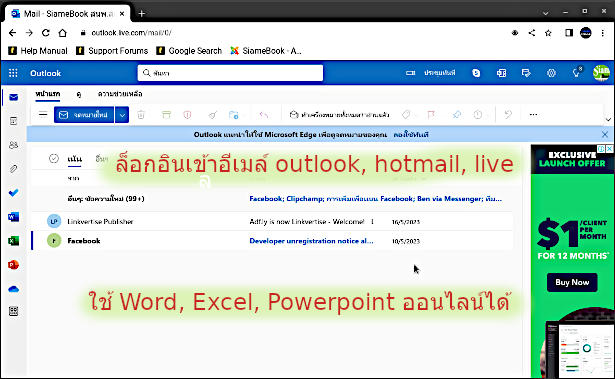
การใช้งานบริการของ Apple/iPhone/iPad
สำหรับใครที่ใช้สินค้าของ Apple ใช้ iPhone/iPad ก็สามารถเข้าระบบ iCloud ไปใช้งานข้อมูลใน iPhone/iPad ของตัวเองเองได้ เพียงแต่ล็อกอินเข้าระบบโดยไปที่ icloud.com
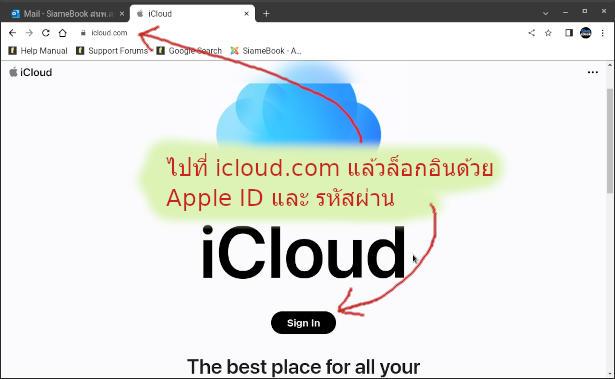
เมื่อเข้าระบบแล้ว โดยป้อน Apple ID รหัสผ่าน ก็จะเข้าถึงข้อมูลของตัวเอง เช่น เมล โน้ต หรือแอปต่างๆ ของ iPhone/iPad อย่างการจดโน้ตบันทึกต่างๆ ก็จะสามารถแก้ไขข้อความ คัดลอก ได้ สะดวกกว่าการใช้งานใน iPhone ส่วนการถ่ายโอนภาพถ่าย วิดีโอ ใน iPhone เข้า Linux Lite ก็สะดวกเช่นกัน หาโน้ตบุ๊คมือสองถูกๆ สัก 2000 กว่าบาท มาไว้ใช้งานร่วมกันกับ iPhone/iPad ก็เป็นตัวเลือกที่ช่วยประหยัดเงินและใช้ได้อย่างคุ้มค่า
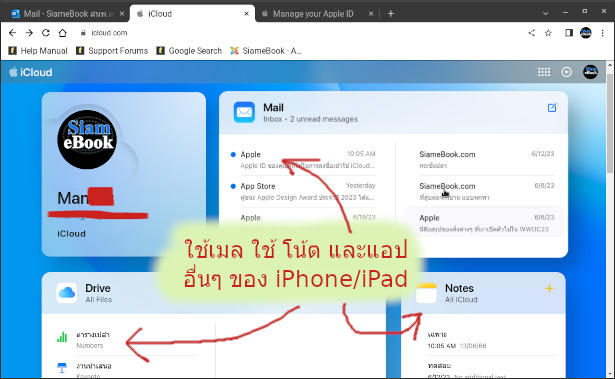
สรุป
คุณสมบัติดังที่กล่าวมาของ Linux Lite ค่อนข้างจะเพียงพอต่อการใช้งานพื้นฐานของคนทั่วไป ข้อดีเมื่อเทียบกับ Windows ก็คือระบบเล็กกว่า โอกาสที่ลีนุกซ์จะมีปัญหาจึงน้อยกว่า อย่าง Windows การอัปเดตแต่ละครั้ง เครื่องอาจจะโดนล็อก โปรแกรมบางตัวโดยล็อก เพราะใช้โปรแกรมละเมิดลิขสิทธิ์ แต่กับลีนุกซ์ ไม่ต้องไปกังวลกับเรื่องนั้น
ส่วนการใช้งานสำหรับบุคคลทั่วไปที่เน้นการดูข้อมูลในเน็ต ยูทูป เฟสบุ๊ค ซื้อของลาซาด้า ฯลฯ หาโน้ตบุ๊คในงบประมาณ 2000 กว่าบาท ติดตั้งลินุกซ์ไว้ใช้งานแทนมือถือหรือแท็บเล็ต คุ้มกว่าแน่นอน จอใหญ่ ค้นหาข้อมูลสะดวกกว่า
จุดด้อยที่ยังไม่ได้ทดสอบ
เนื่องจากไม่มีอุปกรณ์ไว้ทดสอบเพียงพอ อย่างเครื่องพิมพ์แบบไวไฟ หรือ เครื่องพิมพ์ทั่วไป จึงไม่ได้ทดสอบว่าลินุกซ์สามารถทำงานกับอุปกรณ์เหล่านี้ได้ดีเพียงใด
การใช้งานกับ USB บลูทูธเองก็เช่นกัน ดังนั้นจึงไม่รู้ว่า หาใช้งานกับคีย์บอร์ดและเมาส์บลูทูธจะเป็นอย่างไร จะใช้งานได้หรือไม่ จากที่ลองนำ USB บลูทูธลองเสียบเข้าไปแล้ว ก็เงียบสนิท ตั้งค่าอะไรไม่ได้